ai应该怎么样才可以复制图形
本文章演示机型:戴尔-成就5890,适用系统:windows10家庭版,软件版本:Illustrator 2021;
打开一个空白的ai文档,选择工具箱中的【星形工具】,在画布上单击,设置好星形的参数后点击【确定】新建一个五角星,选中五角星后,按Ctrl+【C】进行复制,再按Ctrl+【V】进行粘贴,即可复制出一个五角星了,或者使用快捷键复制后,按Ctrl+【B】进行粘贴,则复制出来的图形在原图层的下方,使用键盘方向键移动复制出来的图形;
【ai应该怎么样才可以复制图形,ai怎样把操作复制给其它图形】
再填充其他颜色,可以看到其处在原图层的下方,或者复制后,按Ctrl+【F】进行粘贴,此时复制出来的图形则在原图层的上方,或者按住键盘上的【Alt】键,鼠标点住要复制的图形,拖动到要复制图形的位置后松开鼠标,即可复制出来一个新的图形,或者鼠标右键单击图形,选择【变换】-【移动】,设置好移动的参数后点击下方的【复制】,也可以复制图形;
本期文章就到这里,感谢阅读 。
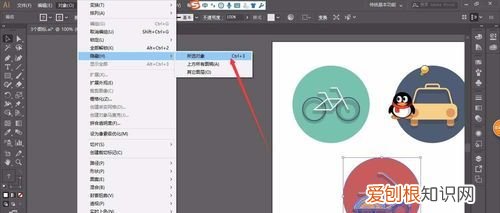
文章插图
ai怎样把操作复制给其它图形AI里面复制相同图层的快捷键的方法: 其实AI中F4就是AI的复制快捷 。但是这样复制会移位 。AI中原地复制方法:
1、选择你想要原地复制的对象,按回车,2、在弹出的选项中把所有选项都设定为0,按复制 。完成对象原地复制 。
3、其中另一种方法,ctrl+c复制,Ctrl+f是原地贴在所复制的上一层,Ctrl+b是原地贴在所复制的下一层 。
推荐阅读
- 姬松茸怎么洗干净,姬松茸炖鸡的做法姬松茸炖鸡怎么做好吃姬松
- excel中横向怎么求和,Excel文件应该怎么横向自动和
- Ai如何复制和粘贴对象,ai应该如何才能复制图形
- Excel表格怎么样横向自动和
- 男生发aq是什么意思,男生说aq是什么意思
- pscs6的色轮在哪,PS里的色环应该怎样调出来
- 芥菜丝怎么腌好吃
- aics6怎么锁定图层,ai该如何才能锁定图层
- 动线分为几条,卖场通道动线设计要 如何更方便顾客服务


